Jak odzyskać dostęp do dysku twardego, naprawić błąd uniemożliwiający otwarcie dysku twardego

W tym artykule pokażemy Ci, jak odzyskać dostęp do dysku twardego w przypadku awarii. Sprawdźmy!
Wiele komputerów z systemem Windows jest wyposażonych w moduł Bluetooth, za pomocą którego można podłączyć większość urządzeń, takich jak smartfony, głośniki, słuchawki, drukarki i wiele innych.
Jeśli nie masz dostępu do technologii Bluetooth, możesz zawsze skorzystać z adaptera Bluetooth. To niedrogi sposób na zapewnienie łączności Bluetooth dla urządzeń, a jego konfiguracja jest bardzo prosta.
Jednak technologia Bluetooth szybko rozładowuje baterię urządzenia, a korzystanie z niej wiąże się z pewnymi zagrożeniami bezpieczeństwa. Czytelnicy znajdą więcej informacji w artykule: Poznaj technologię Bluetooth .
Oto przewodnik krok po kroku, który wyjaśni, jak włączyć Bluetooth w systemie Windows 10, a także kilka wskazówek dotyczących rozwiązywania problemów, jeśli coś pójdzie nie tak.
Spis treści
Istnieje 5 metod, których możesz użyć, aby włączyć Bluetooth w systemie Windows 10
Pierwszym krokiem przed użyciem urządzenia Bluetooth jest skonfigurowanie ustawień Bluetooth w systemie Windows 10. Aby to zrobić, uzyskaj dostęp do aplikacji Ustawienia w systemie Windows 10, klikając przycisk Start , a następnie klikając ikonę Ustawienia.
Następnie kliknij Urządzenia.
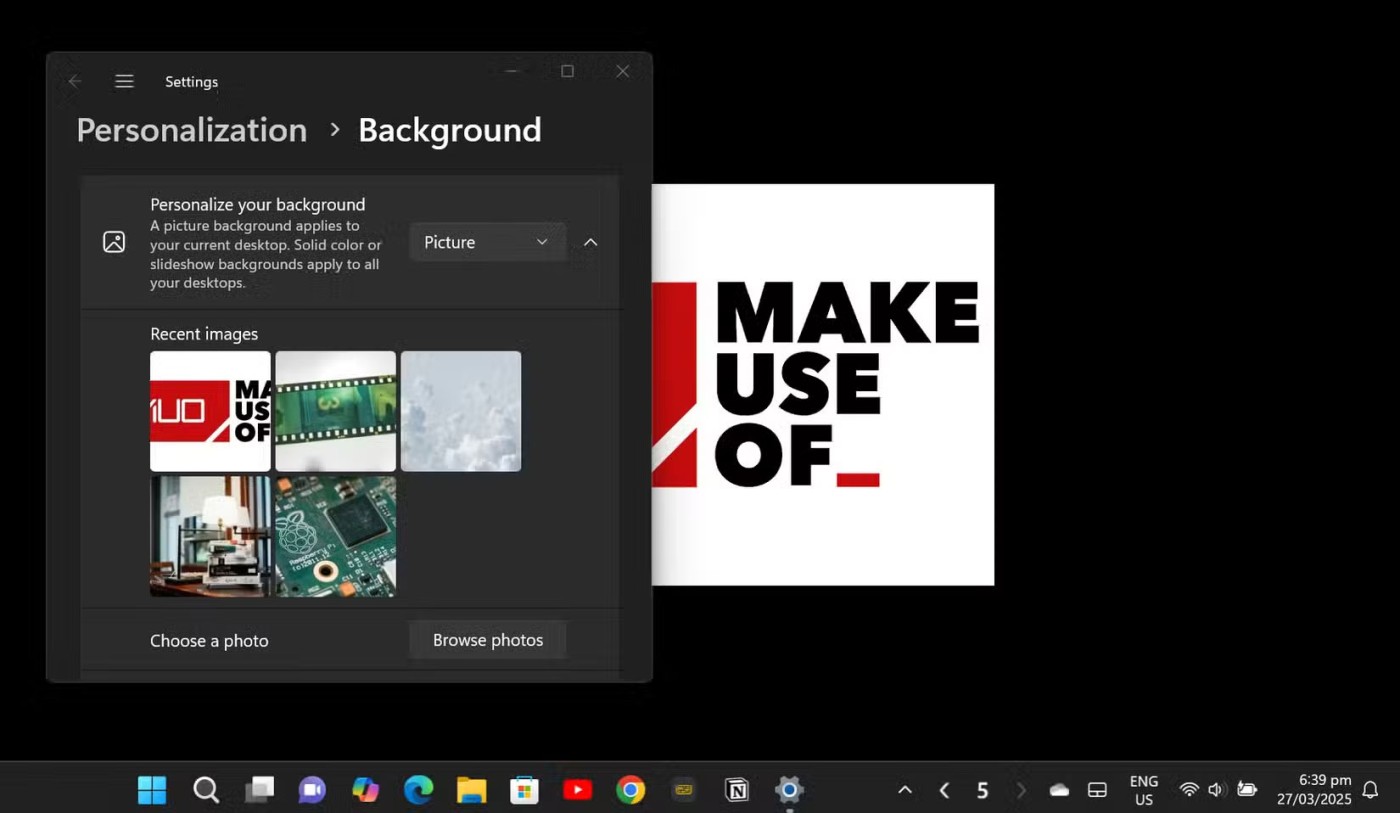
Kliknij Bluetooth i inne urządzenia .
Uwaga : Jeśli przełącznik Bluetooth nie jest dostępny w ustawieniach Bluetooth i innych urządzeń , komputer z systemem Windows może nie obsługiwać technologii Bluetooth lub powiązany sprzęt nie jest rozpoznawany.
Aby uzyskać dostęp do dodatkowych ustawień Bluetooth, kliknij Więcej opcji Bluetooth w sekcji Ustawienia powiązane .
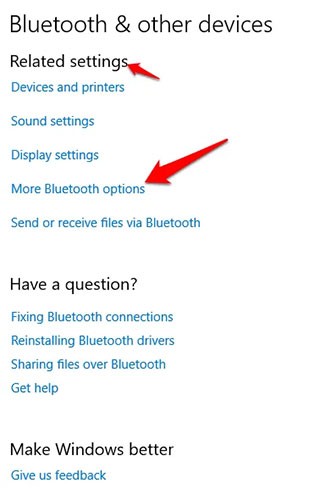
Możesz rozszerzyć okno, aby zobaczyć opcje w menu po prawej stronie.
Centrum akcji w systemie Windows 10 zapewnia dostęp do szybkich ustawień i powiadomień aplikacji, przy użyciu których można podejmować działania.
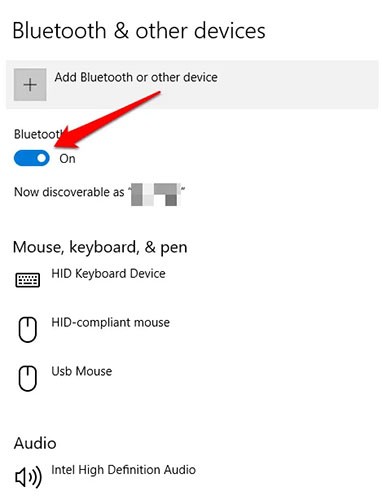
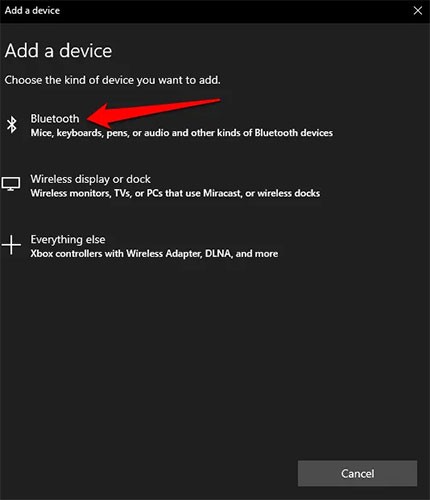
Szczegółowe informacje na temat włączania i używania funkcji Swift Pair w systemie Windows 10 można znaleźć w artykule: Jak włączyć funkcję Swift Pair w systemie Windows 10 .
W ustawieniach funkcji Bluetooth w systemie Windows 10 znajduje się również przełącznik umożliwiający włączenie trybu samolotowego. Użyj Win+ I, aby otworzyć Ustawienia , a następnie kliknij lub naciśnij Sieć i Internet .
Przejdź do zakładki Tryb samolotowy w lewej kolumnie. Po prawej stronie, w sekcji Urządzenia bezprzewodowe , znajduje się przełącznik włączania/wyłączania funkcji Bluetooth. Kliknij, aby przełączyć na pozycję Włączone .
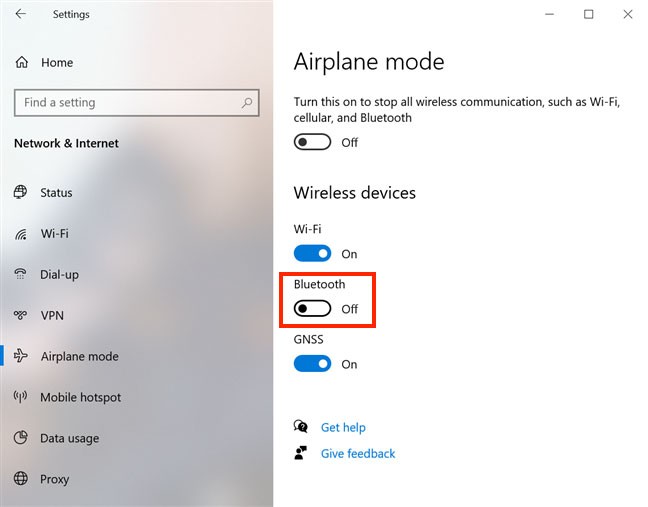
Gdy ten przełącznik jest ustawiony w pozycji Wł. , możesz podłączać inne urządzenia do systemu Windows 10 przez Bluetooth. Kliknij ponownie, jeśli chcesz wyłączyć Bluetooth.
UWAGA : Przełącznik Bluetooth na karcie Trybu samolotowego działa niezależnie od tego, czy tryb samolotowy jest włączony, czy nie. Jednak włączenie trybu samolotowego spowoduje domyślne wyłączenie Bluetooth w systemie Windows 10.
Możesz również poprosić Cortanę, wirtualnego asystenta firmy Microsoft, o włączenie Bluetooth w systemie Windows 10. Upewnij się, że Cortana może Cię słyszeć i powiedz „włącz Bluetooth”, „włącz Bluetooth”, „uruchom Bluetooth” lub „aktywuj Bluetooth” . Cortana włączy Bluetooth i poinformuje Cię, że funkcja ta wykonała swoje zadanie.
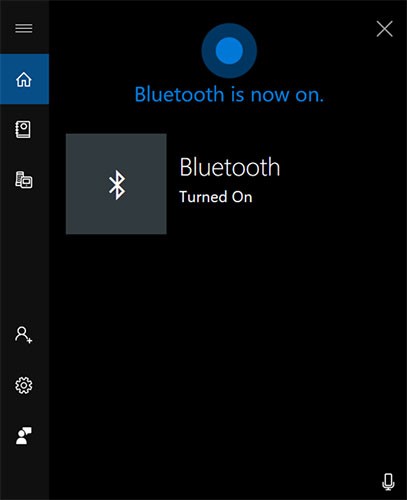
Aby wyłączyć funkcję Bluetooth w systemie Windows 10 za pomocą Cortany, powiedz „wyłącz Bluetooth”, „wyłącz Bluetooth”, „zatrzymaj Bluetooth” lub „dezaktywuj Bluetooth” . Cortana powiadomi Cię, że Bluetooth jest wyłączony.
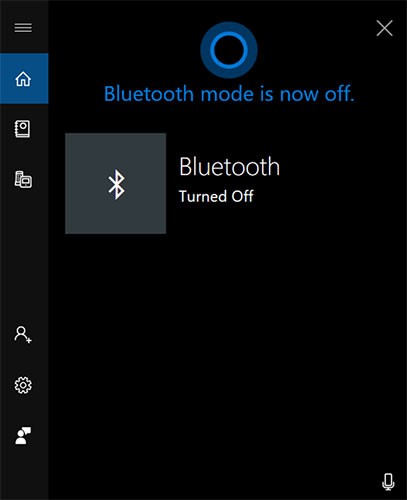
Jeśli nadal masz problemy z Bluetooth na swoim komputerze, inną opcją jest ustawienie usługi Bluetooth na Automatyczną :
Krok 1 : Naciśnij klawisze Windows + R na klawiaturze, wpisz Services.msc w polu Uruchom , a następnie wybierz OK.
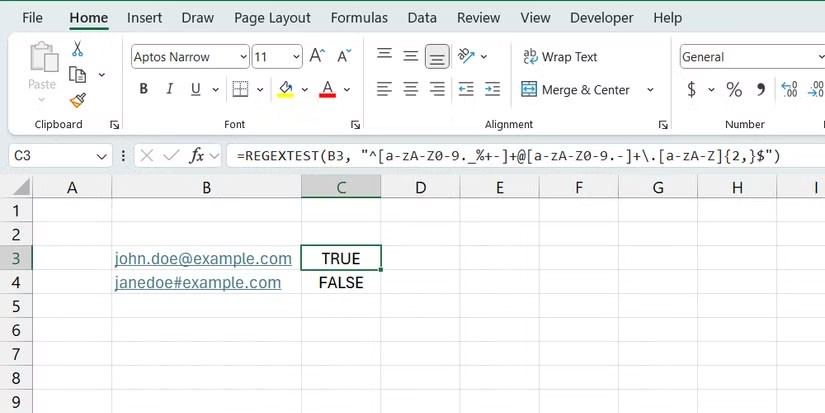
Krok 2 : Kliknij prawym przyciskiem myszy Usługę obsługi Bluetooth i wybierz Właściwości.
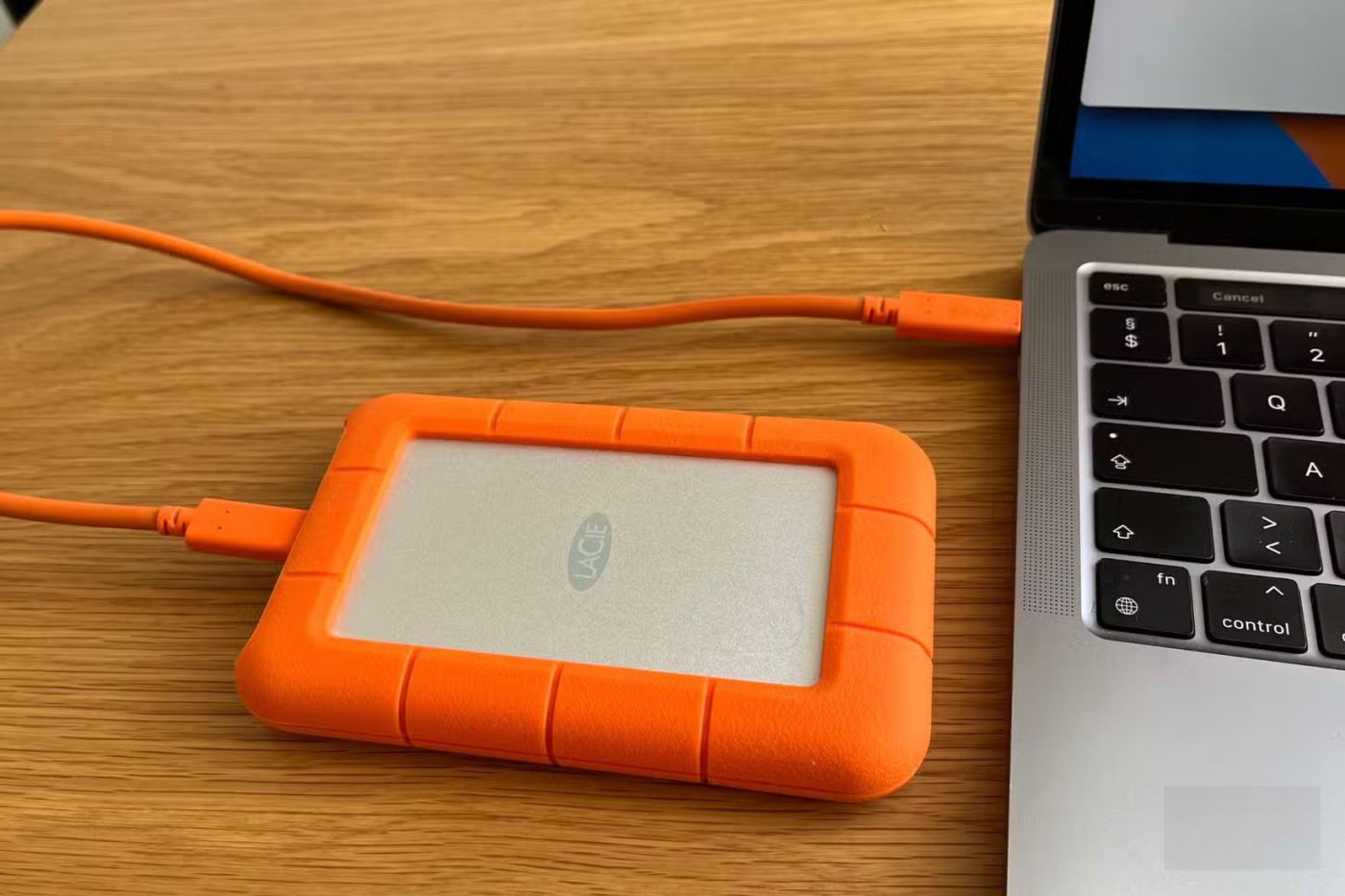
Krok 3 : Ustaw Typ uruchomienia na Automatyczny , wybierz Uruchom w stanie usługi , a następnie kliknij OK.
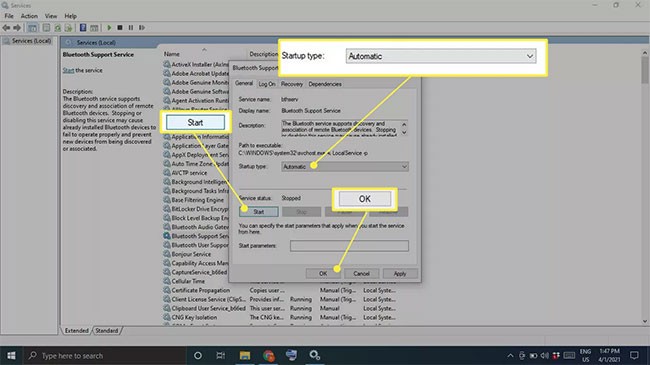
Po włączeniu funkcji Bluetooth w systemie Windows 10 możesz połączyć się z obsługiwanymi urządzeniami. Szczegółowe informacje na temat sposobu wykonania tej czynności można znaleźć w przewodniku połączenia Bluetooth w systemie Windows 10 . Procedura podłączania jest krótko opisana w poniższej sekcji:
Po włączeniu Bluetooth możesz podłączyć urządzenie:
Krok 1 : Przejdź do ustawień Bluetooth i wybierz Dodaj Bluetooth lub inne urządzenie .
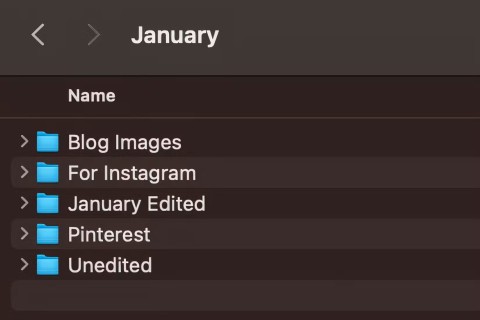
Krok 2 : Wybierz Bluetooth.
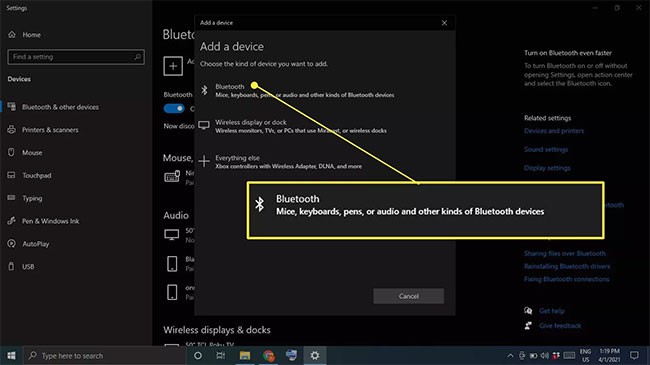
Krok 3 : Włącz urządzenie Bluetooth i przełącz je w tryb parowania.
Krok 4 : Poczekaj, aż urządzenie pojawi się na liście, a następnie je wybierz.
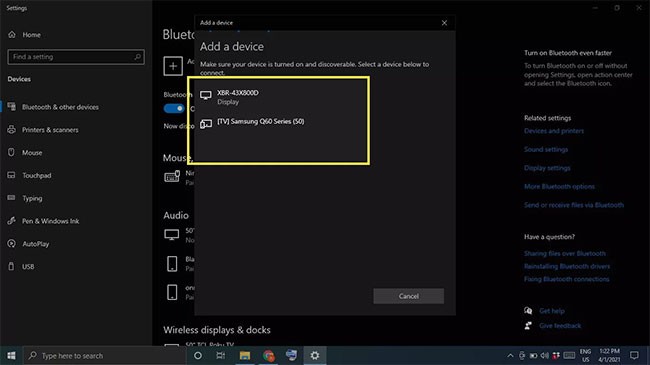
Uwaga: W zależności od urządzenia może być konieczne podanie kodu PIN wyświetlanego na urządzeniu Bluetooth.
Jak włączyć/wyłączyć Bluetooth na komputerze z systemem Windows 8
Obecnie, mimo że wydano już system Windows 11, wiele osób nadal korzysta ze starszych wersji systemu Windows, takich jak Windows 8 i Windows 7. Jeżeli używasz systemu Windows 8, włączanie/wyłączanie Bluetooth odbywa się w następujący sposób:
Krok 1 : Otwórz Ustawienia .
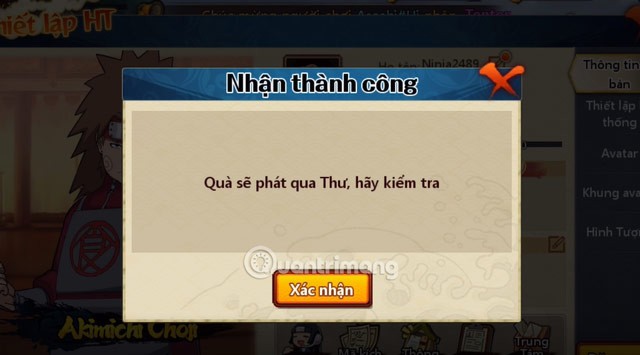
Krok 2 : Przejdź do opcji Zmień ustawienia komputera .
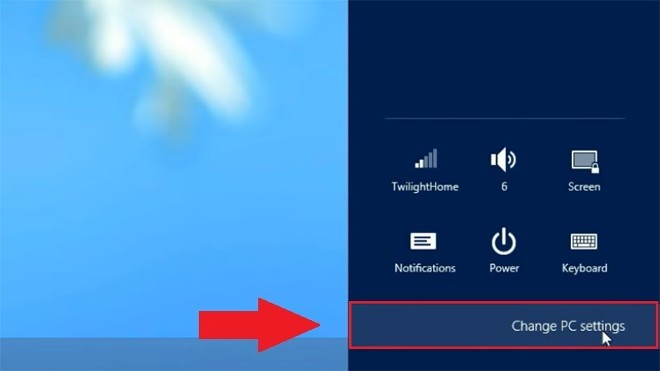
Krok 3 : Przejdź do opcji Bezprzewodowe, a następnie aby włączyć Bluetooth, ustaw przełącznik Bluetooth w pozycji Wł. Gdy zechcesz wyłączyć tę funkcję, po prostu przesuń ten przycisk z powrotem do pozycji Wyłączone i gotowe.
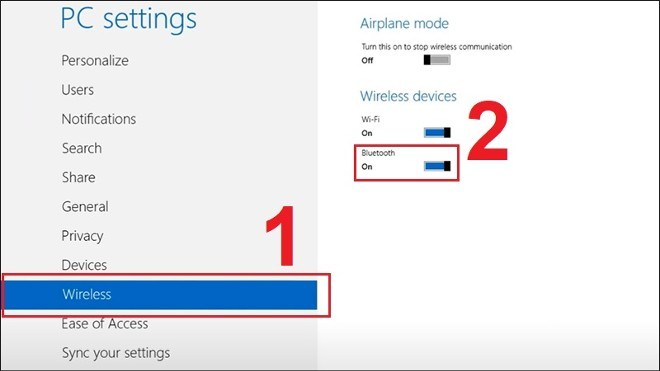
Jak włączyć/wyłączyć Bluetooth na komputerze z systemem Windows 7
W przypadku komputerów z systemem Windows 7 włączanie i wyłączanie funkcji Bluetooth odbywa się w następujący sposób:
Krok 1 : Naciśnij przycisk Start , a następnie wybierz Panel sterowania .
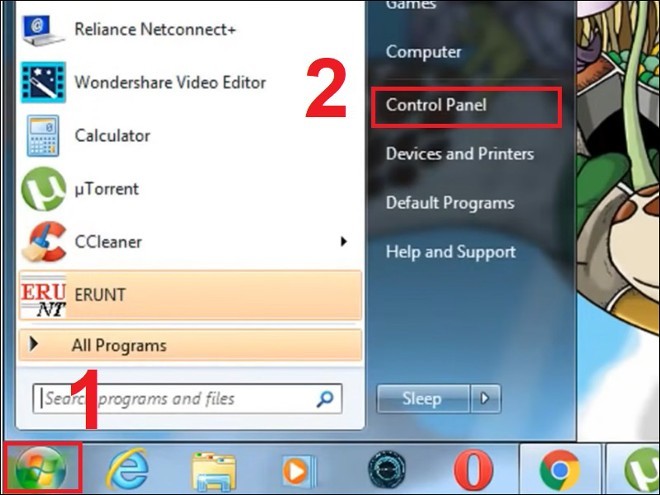
Krok 2 : Wybierz Sieć i Internet .
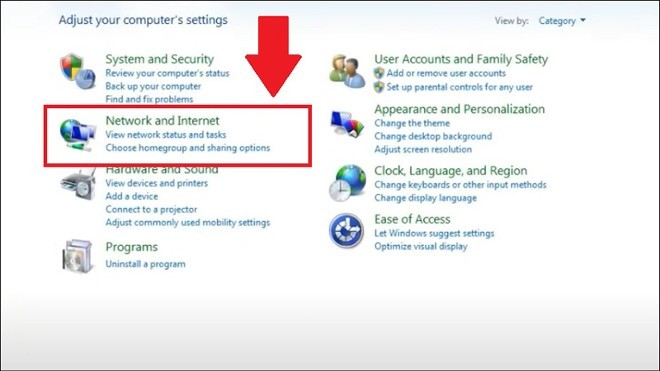
Krok 3 : Kliknij Centrum sieci i udostępniania .
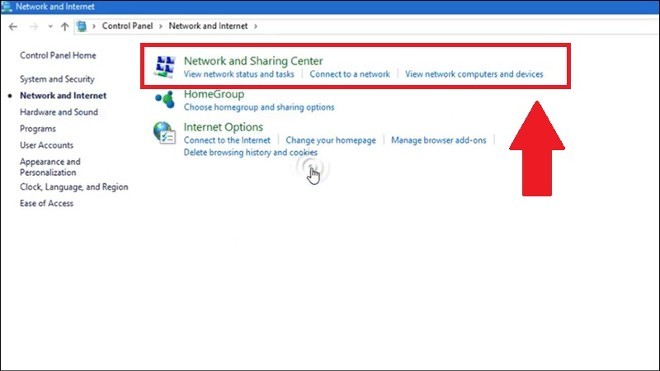
Krok 4 : Kliknij opcję Zmień ustawienia karty sieciowej na pasku bocznym po lewej stronie okna Centrum sieci i udostępniania.
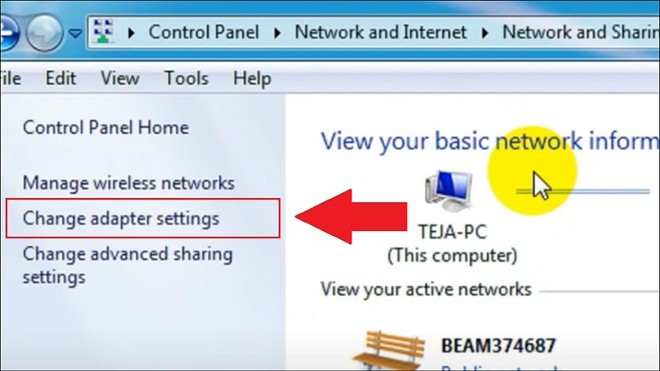
Krok 5 : Kliknij prawym przyciskiem myszy Połączenie sieciowe Bluetooth . Jeśli chcesz być zajęty, wybierz Włącz , jeśli chcesz wyłączyć, wybierz Wyłącz.
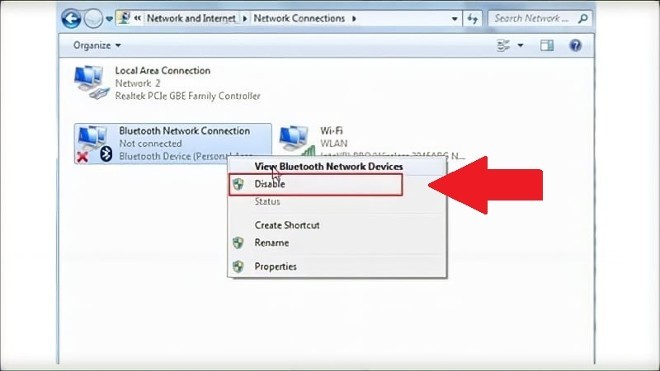
Wcześniej Quantrimang.com pokazał czytelnikom, jak naprawić błąd brakującego modułu Bluetooth w ustawieniach systemu Windows 10 oraz jak naprawić błąd modułu Bluetooth niedostępny w Menedżerze urządzeń . Jeśli dotyczy Cię któryś z tych dwóch przypadków, możesz zapoznać się ze szczegółowymi instrukcjami podanymi powyżej. Jeśli nie, spróbuj poniższych metod, aby rozwiązać problem.
Ustaw swój komputer tak, aby był widoczny dla innych urządzeń Bluetooth. Naciśnij klawisz Win+ Ii przejdź do Urządzenia > Więcej opcji Bluetooth .
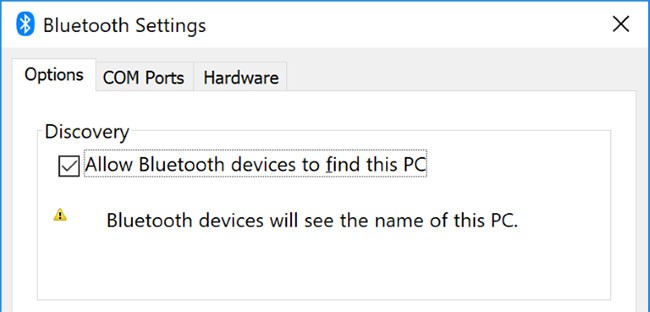
Zaznacz opcję Zezwalaj urządzeniom Bluetooth na wyszukiwanie tego komputera i naciśnij OK. Nie jest to konieczne, jeśli chcesz sparować mysz lub klawiaturę, ale może się przydać przy parowaniu urządzeń takich jak telefony.
Bluetooth ma ograniczony zasięg. Dokładna wartość jest różna, ale w warunkach domowych wynosi około dziesięciu metrów. Liczbę tę można znacznie zmniejszyć, stosując bariery fizyczne, np. ściany.
Dlatego upewnij się, że urządzenie, które chcesz sparować z komputerem, jest włączone, w pełni naładowane i znajduje się w pobliżu systemu Windows 10.
Sprawdź również, czy nie znajduje się zbyt blisko innego urządzenia korzystającego z portu USB 3.0. Urządzenia USB mogą czasami zakłócać połączenia Bluetooth.
Technicznie rzecz biorąc, nie ma potrzeby wyłączania innych urządzeń Bluetooth, mogą one jednak powodować zakłócenia podczas próby sparowania nowego urządzenia.
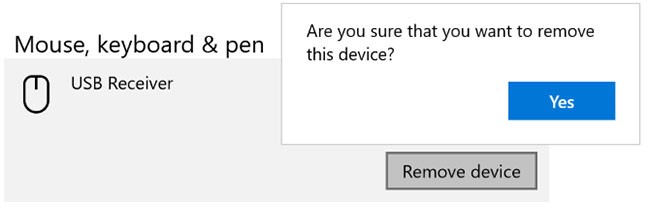
Aby je wyłączyć, naciśnij klawisz Win+ I, aby otworzyć Ustawienia , i kliknij Urządzenia. Kliknij kolejno każde urządzenie Bluetooth i kliknij Usuń urządzenie > Tak .
Oczywiście, pamiętaj o ponownym sparowaniu tych urządzeń, jeśli nadal ich potrzebujesz.
W czerwcu 2019 r. firma Microsoft załatała system Windows 10, aby zabezpieczyć go przed luką w zabezpieczeniach Bluetooth. Powoduje to jednak problemy z połączeniem niektórych urządzeń Bluetooth.
Możesz sprawdzić, czy to na Ciebie wpływa. Naciśnij klawisz Win+ Xi kliknij Podgląd zdarzeń. W Podsumowaniu zdarzeń administracyjnych rozwiń pozycję Błąd i poszukaj następujących informacji:
Jeśli widzisz taki komunikat, firma Microsoft zaleca skontaktowanie się z producentem urządzenia Bluetooth w celu sprawdzenia, czy może on rozwiązać ten problem. W przeciwnym razie może zaistnieć konieczność zakupu zupełnie nowego urządzenia Bluetooth.
Najlepiej jest aktualizować system Windows, aby móc korzystać z najnowszych funkcji i poprawek zabezpieczeń. Może to pomóc rozwiązać problemy z Bluetooth.
System Windows 10 aktualizuje się automatycznie, ale możesz samodzielnie sprawdzać dostępność aktualizacji i je instalować. Więcej szczegółów znajdziesz w artykule: Jak aktualizować komputer z systemem Windows .
W systemie Windows 10 znajduje się wbudowane narzędzie do rozwiązywania problemów z łącznością Bluetooth. Narzędzie to wykryje każdy problem i automatycznie spróbuje go rozwiązać.
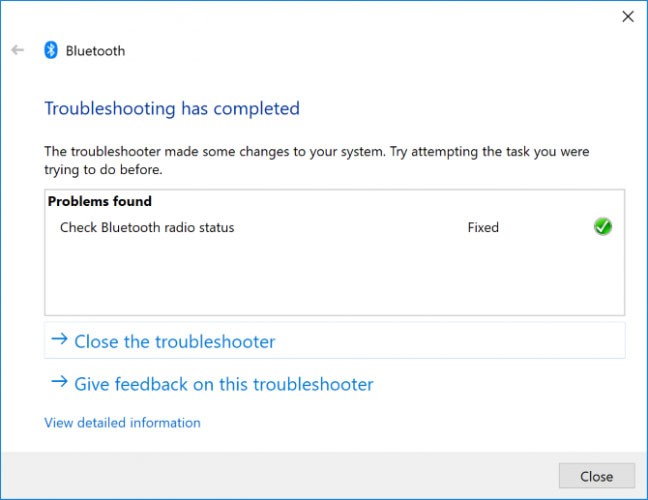
Aby uruchomić narzędzie, naciśnij przycisk Win„+” I, aby otworzyć Ustawienia , i przejdź do Aktualizacja i zabezpieczenia > Rozwiązywanie problemów > Bluetooth > Uruchom narzędzie do rozwiązywania problemów . Postępuj zgodnie z instrukcjami.
Narzędzie naprawi wszystkie znalezione problemy, ale niektóre z nich mogą wymagać ręcznej interwencji z Twojej strony.
Choć Bluetooth jest dziś powszechną funkcją, nie każdy komputer jest w nią wyposażony. Jeśli posiadasz starszy model komputera, może nie mieć zainstalowanego odpowiedniego sprzętu. Można jednak dodać tę funkcję poprzez zakup klucza sprzętowego USB Bluetooth.
Przejdź do Menedżera urządzeń , a następnie otwórz menu Bluetooth. Kliknij prawym przyciskiem myszy urządzenie Bluetooth (zwykle nazywane Intel Wireless Bluetooth lub podobnie) i wybierz opcję Odinstaluj urządzenie . Uruchom ponownie komputer, a system Windows spróbuje ponownie zainstalować sterownik.
Przejdź do Menedżera urządzeń , a następnie otwórz menu Bluetooth. Kliknij prawym przyciskiem myszy urządzenie Bluetooth (zwykle nazywane Intel Wireless Bluetooth lub podobnie) i wybierz Właściwości. Na karcie Zaawansowane poszukaj oprogramowania sprzętowego i numerów obok niego zaczynających się od LMP. Jeżeli numer zaczyna się od 6, 7 lub 8, oznacza to, że urządzenie obsługuje odpowiednio Bluetooth 4.0, 4.1 lub 4.2. Jeśli numer zaczyna się od 9, 10 lub 11, urządzenie obsługuje Bluetooth 5.0, 5.1 lub 5.2.
Kilka szybkich sposobów na naprawienie błędów Bluetooth w systemie Windows 10
Powodzenia! Jeśli napotkasz jakiekolwiek problemy, których nie będziesz w stanie rozwiązać samodzielnie, skontaktuj się z WebTech360 za pośrednictwem fanpage'a, aby uzyskać pomoc.
W tym artykule pokażemy Ci, jak odzyskać dostęp do dysku twardego w przypadku awarii. Sprawdźmy!
Na pierwszy rzut oka AirPodsy wyglądają jak każde inne prawdziwie bezprzewodowe słuchawki douszne. Ale wszystko się zmieniło, gdy odkryto kilka mało znanych funkcji.
Firma Apple wprowadziła system iOS 26 — dużą aktualizację z zupełnie nową obudową ze szkła matowego, inteligentniejszym interfejsem i udoskonaleniami znanych aplikacji.
Studenci potrzebują konkretnego typu laptopa do nauki. Powinien być nie tylko wystarczająco wydajny, aby dobrze sprawdzać się na wybranym kierunku, ale także kompaktowy i lekki, aby można go było nosić przy sobie przez cały dzień.
Dodanie drukarki do systemu Windows 10 jest proste, choć proces ten w przypadku urządzeń przewodowych będzie się różnić od procesu w przypadku urządzeń bezprzewodowych.
Jak wiadomo, pamięć RAM to bardzo ważny element sprzętowy komputera, który przetwarza dane i jest czynnikiem decydującym o szybkości laptopa lub komputera stacjonarnego. W poniższym artykule WebTech360 przedstawi Ci kilka sposobów sprawdzania błędów pamięci RAM za pomocą oprogramowania w systemie Windows.
Telewizory Smart TV naprawdę podbiły świat. Dzięki tak wielu świetnym funkcjom i możliwościom połączenia z Internetem technologia zmieniła sposób, w jaki oglądamy telewizję.
Lodówki to powszechnie stosowane urządzenia gospodarstwa domowego. Lodówki zazwyczaj mają dwie komory: komora chłodna jest pojemna i posiada światło, które włącza się automatycznie po każdym otwarciu lodówki, natomiast komora zamrażarki jest wąska i nie posiada światła.
Na działanie sieci Wi-Fi wpływa wiele czynników poza routerami, przepustowością i zakłóceniami. Istnieje jednak kilka sprytnych sposobów na usprawnienie działania sieci.
Jeśli chcesz powrócić do stabilnej wersji iOS 16 na swoim telefonie, poniżej znajdziesz podstawowy przewodnik, jak odinstalować iOS 17 i obniżyć wersję iOS 17 do 16.
Jogurt jest wspaniałym produktem spożywczym. Czy warto jeść jogurt codziennie? Jak zmieni się Twoje ciało, gdy będziesz jeść jogurt codziennie? Przekonajmy się razem!
W tym artykule omówiono najbardziej odżywcze rodzaje ryżu i dowiesz się, jak zmaksymalizować korzyści zdrowotne, jakie daje wybrany przez Ciebie rodzaj ryżu.
Ustalenie harmonogramu snu i rutyny związanej z kładzeniem się spać, zmiana budzika i dostosowanie diety to niektóre z działań, które mogą pomóc Ci lepiej spać i budzić się rano o odpowiedniej porze.
Proszę o wynajem! Landlord Sim to mobilna gra symulacyjna dostępna na systemy iOS i Android. Wcielisz się w rolę właściciela kompleksu apartamentowego i wynajmiesz mieszkania, a Twoim celem jest odnowienie wnętrz apartamentów i przygotowanie ich na przyjęcie najemców.
Zdobądź kod do gry Bathroom Tower Defense Roblox i wymień go na atrakcyjne nagrody. Pomogą ci ulepszyć lub odblokować wieże zadające większe obrażenia.













